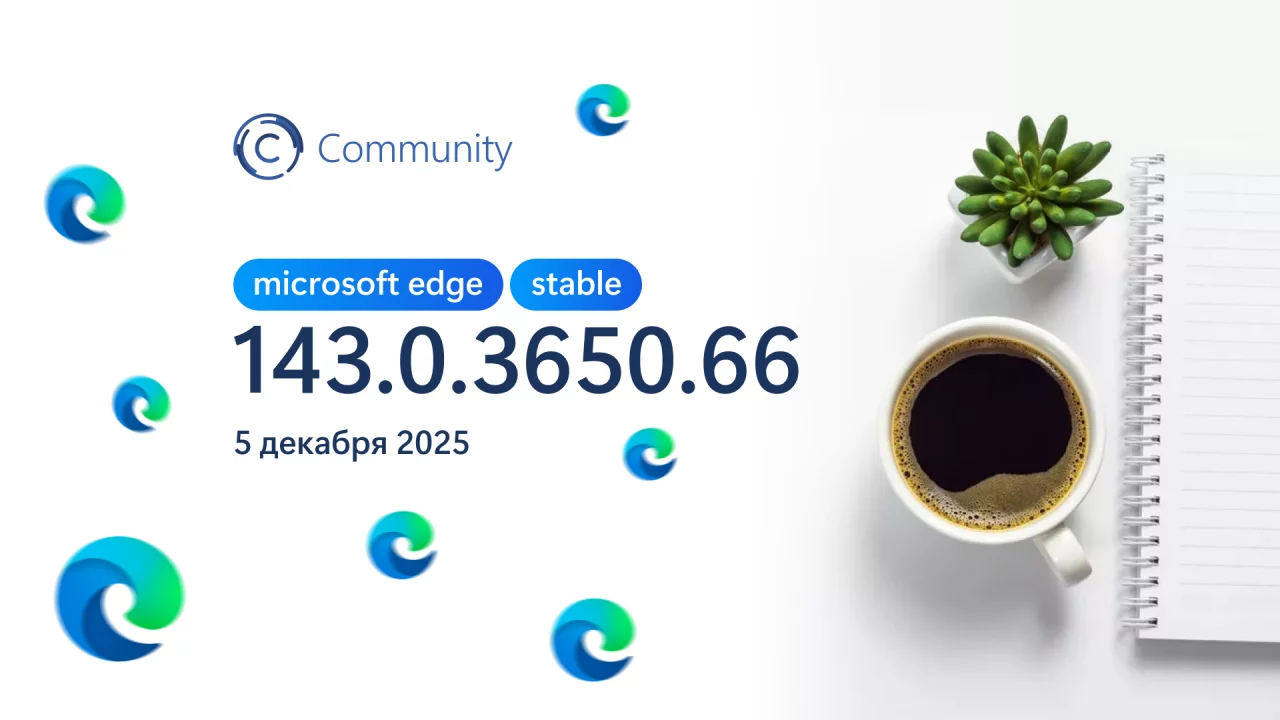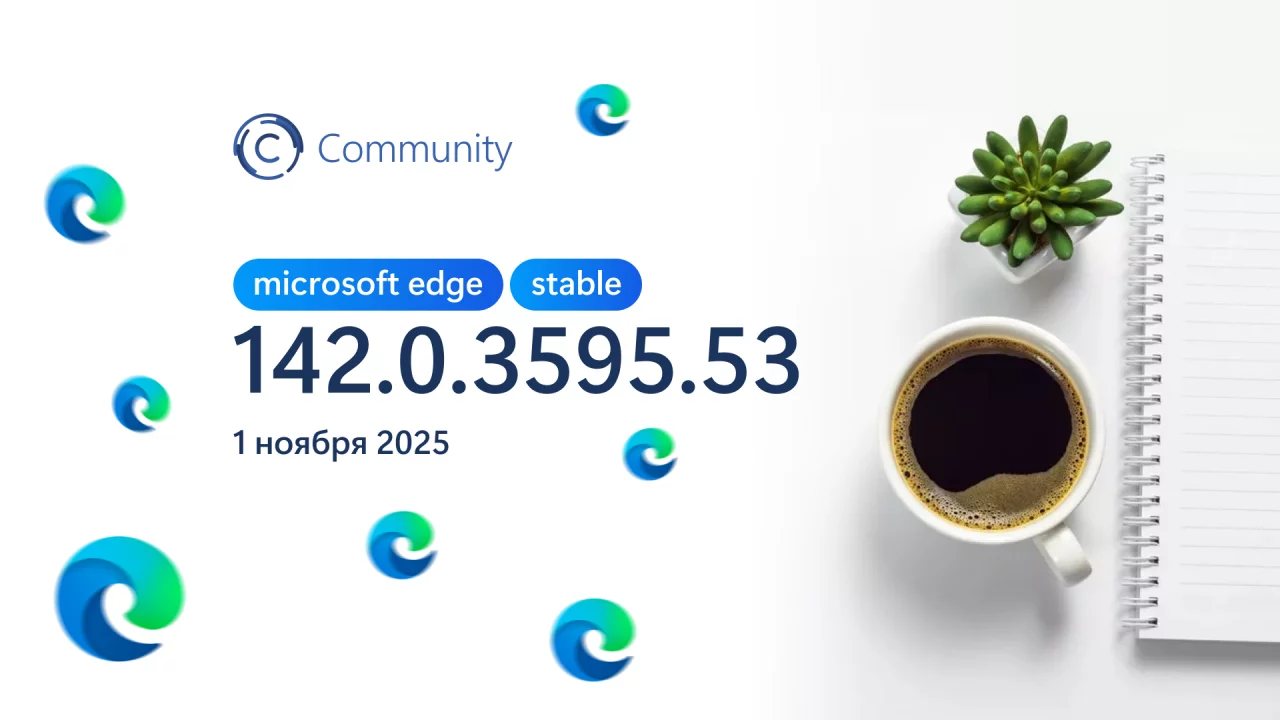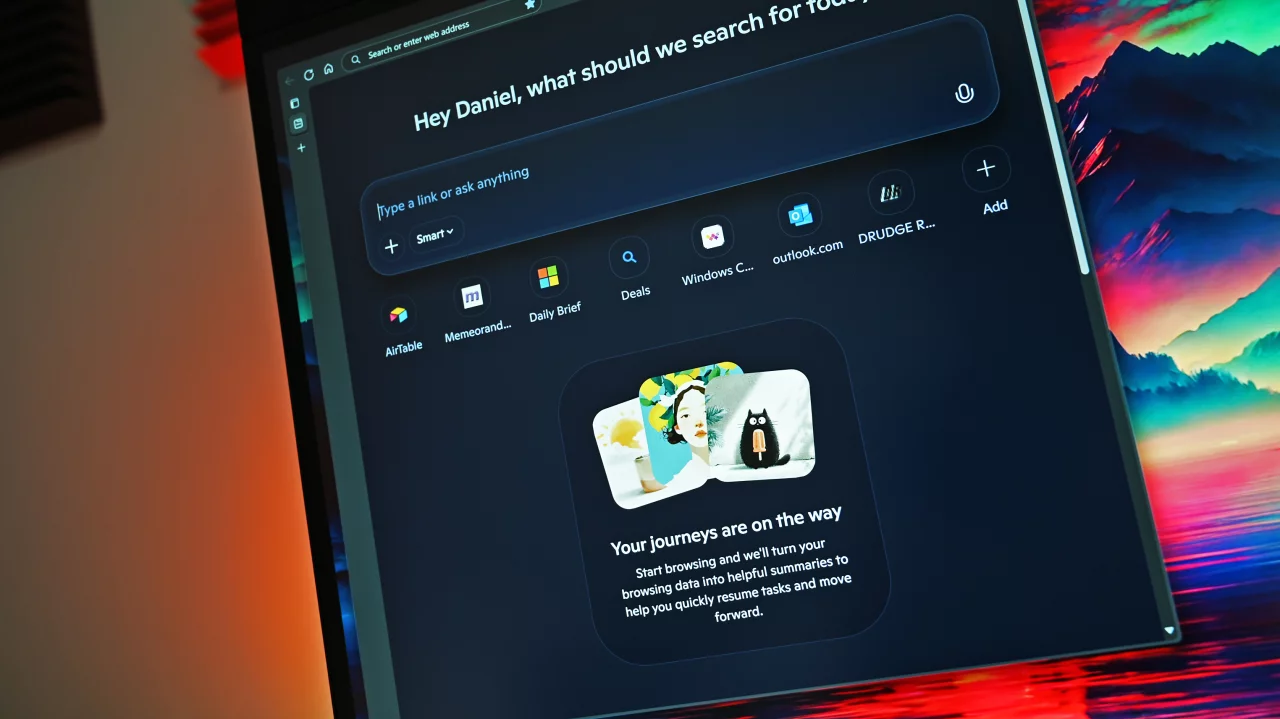Microsoft в своём блоге объявила, что функция Game Assist в браузере Microsoft Edge теперь доступна всем пользователям Windows 11. Напомним, что тестирование функции началось в ноябре 2024 года.
Бывает, что во время игры вам требуется найти какой-нибудь гайд по игре, включить музыку или подключиться к звонку с друзьями. Обычно для этого приходится сворачивать игру с помощью Alt + Tab, что может работать медленно и вызывать проблемы с работой игры.
Game Assist призван решить эту проблему. Функция позволяет закрепить окно браузера поверх игры как любой другой виджет Game Bar.
Функция Game Assist использует тот же профиль, что и в браузер Edge, а значит у вас будет доступ ко всем сохранённым данным, включая закладки, историю просмотра, cookie-файлы, данные автозаполнения и так далее. Game Assist спроектирован таким образом, чтобы занимать как можно меньше места на экране, но вы можете изменить его размер или переместить в соответствии со своими предпочтениями.
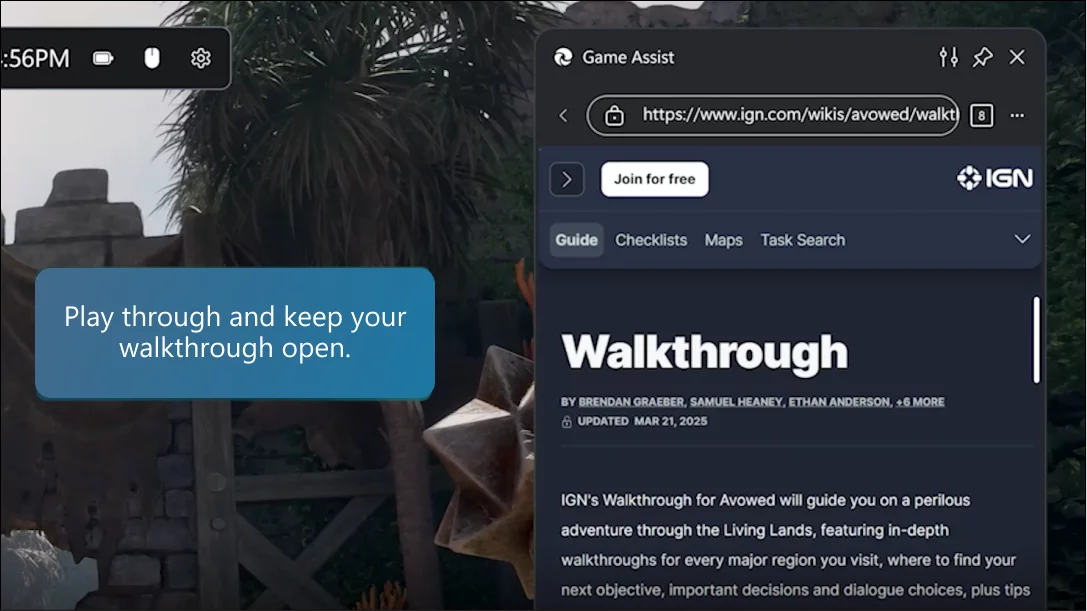
Также Game Assist может распознавать запущенную игру и предлагать советы и руководства по прохождению. На данный момент поддерживается более 80 игр.
Если вам нужно что-то найти в сети, то Game Assist позволяет быстро вставить в выбранное поле название запущенной игры. Сделать это можно с помощью контекстного меню.
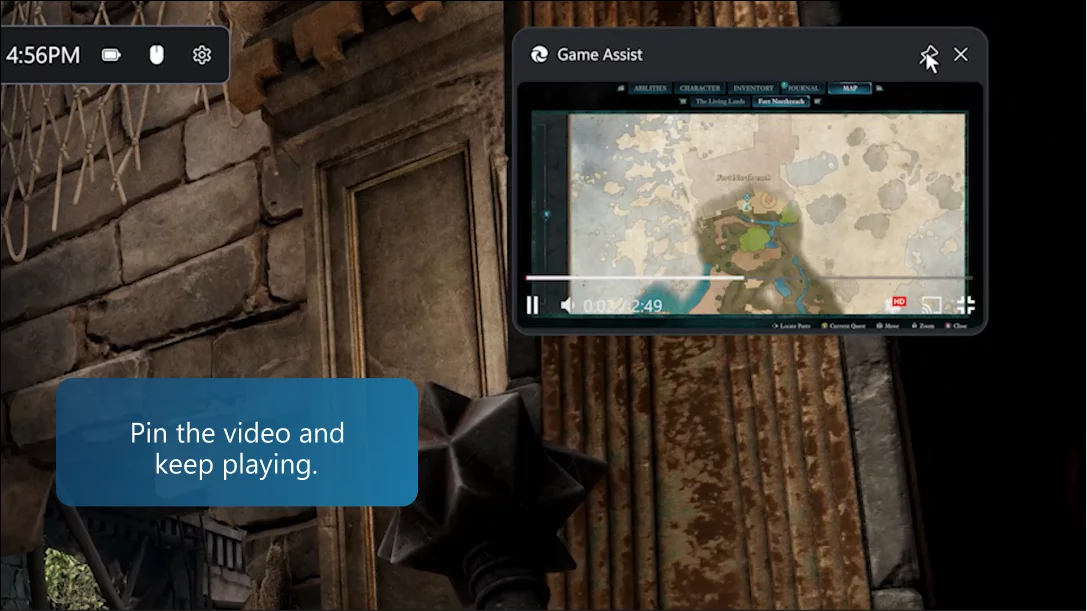
Как опробовать Microsoft Edge Game Assist?
- Убедитесь, что Windows 11 и приложение Game Bar обновлены до актуальных версий.
- Для функции Game Assist необходимо установить Microsoft Edge Beta (также подойдёт версия с канала Dev, но она может быть менее стабильной).
- Сделайте Microsoft Edge Beta браузером по умолчанию в разделе «Параметры» → «Приложения» → «Приложения по умолчанию». Найдите в списке Microsoft Edge Beta и нажмите на кнопку «По умолчанию».
- Чтобы включить Game Assist и установить виджет в Game Bar, выполните следующие шаги:
- Откройте Microsoft Edge Beta, откройте меню «Настройки и прочее» (кнопка «…») и выберите «Параметры».
- На открывшейся странице введите в поле поиска «Game Assist».
- Нажмите на кнопку «Установить мини-приложение» рядом с пунктом «Игровой помощник».
- Если ранее вы не использовали Microsoft Edge Beta, то после запуска браузера откройте меню «Настройки и прочее» (кнопка «…») и выберите «Закрыть Microsoft Edge». Вновь запустите браузер и проделайте шаги из пункта 4. Если настройка Game Assist не появилась, то повторите шаг с закрытием браузера несколько раз.
- Теперь вы можете использовать Game Assist в оверлее Game Bar, который открывается сочетанием клавиш WIN + G.